LumionでMerry Christmas
2021年もあとわずかです。
今年最後のイベント、クリスマスをイメージしたモデルをLumionで作成してみました。
今回はLumion12の新機能「ボリュメトリックスポットライト」や、新カテゴリ「グループ」を使用しています。
Lumionで作るクリスマス。皆さまもぜひお試しください。
Lumion12の新機能を使用したクリスマスの作成手順
Lumionのオブジェクト内にもクリスマスに使用できるものはありますが、もう少しクリスマス感を出すために、外部のフリー素材集からオブジェクトをインポートしました。
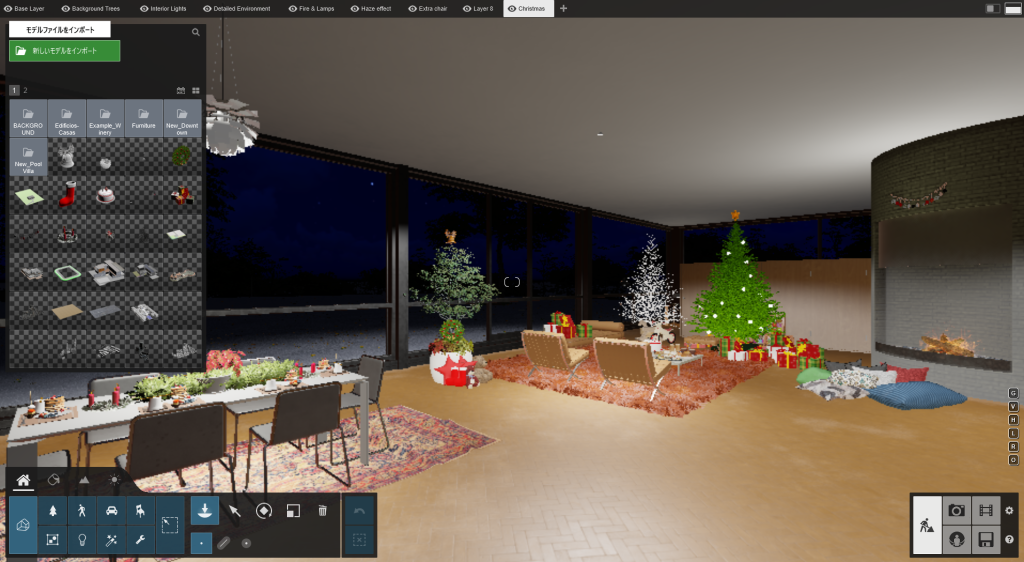
コンテンツライブラリの「インポート」が表示されています。
ここに外部からインポートしたクリスマスのモデルに使用したオブジェクトが保存されています。
これらを、まとめてグループ化したいと思います。
お気に入りをまとめて配置!便利なグループ機能
Lumion12で改善されたグループ化は、グループ化したオブジェクトを保存することが可能になりました。
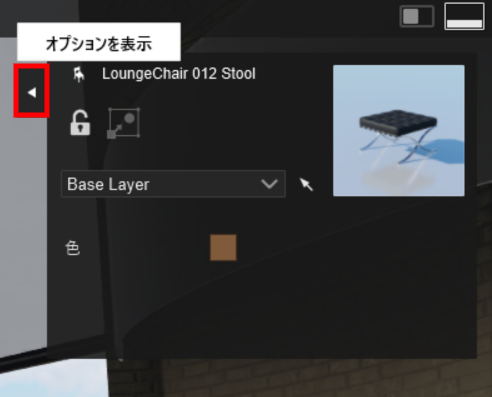
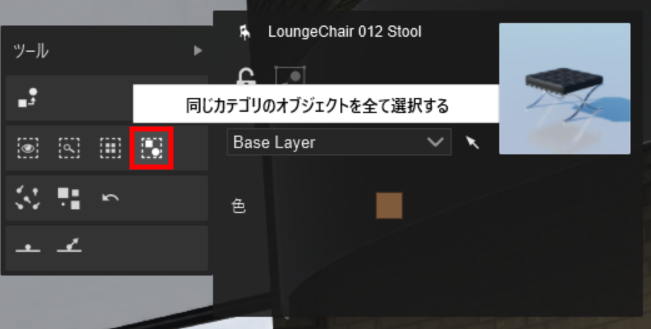
まず、同じ種類のオブジェクトをグループ化する方法をお伝えします。
オブジェクトを選択している状態で、右上のオブジェクトの詳細左側にある「オプションを表示」を展開します。
その中に「同じカテゴリのオブジェクトをすべて選択する」という項目があるので、クリックします。
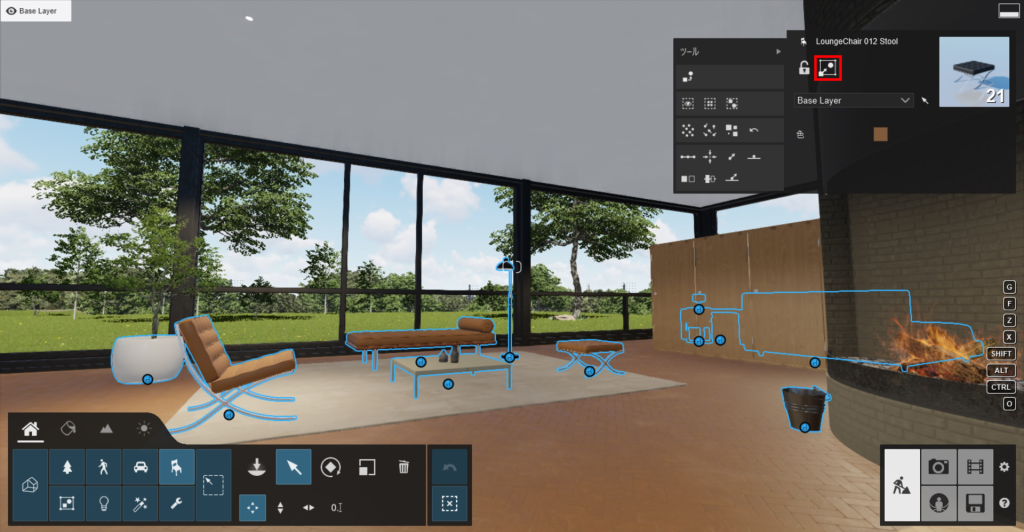
選択した種類のオブジェクトが全て選択されます。
そして「現在の選択をグループ化」をクリックすると選択されていたオブジェクトがグループ化されます。
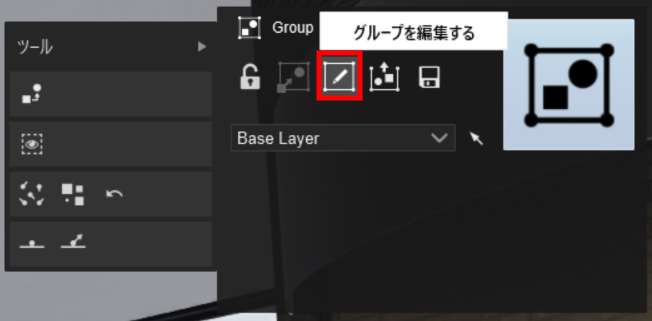
ただ、グループ化された中にグループ化しておきたくないオブジェクトも、同じカテゴリの中にあると選択されてしまうので、その場合は「グループを編集する」を利用して削除します。
そして、必要なものだけをグループ化します。
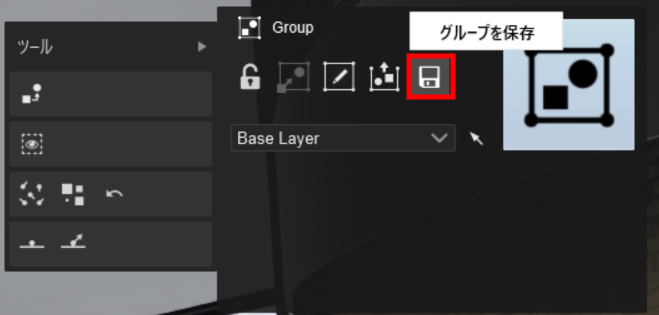
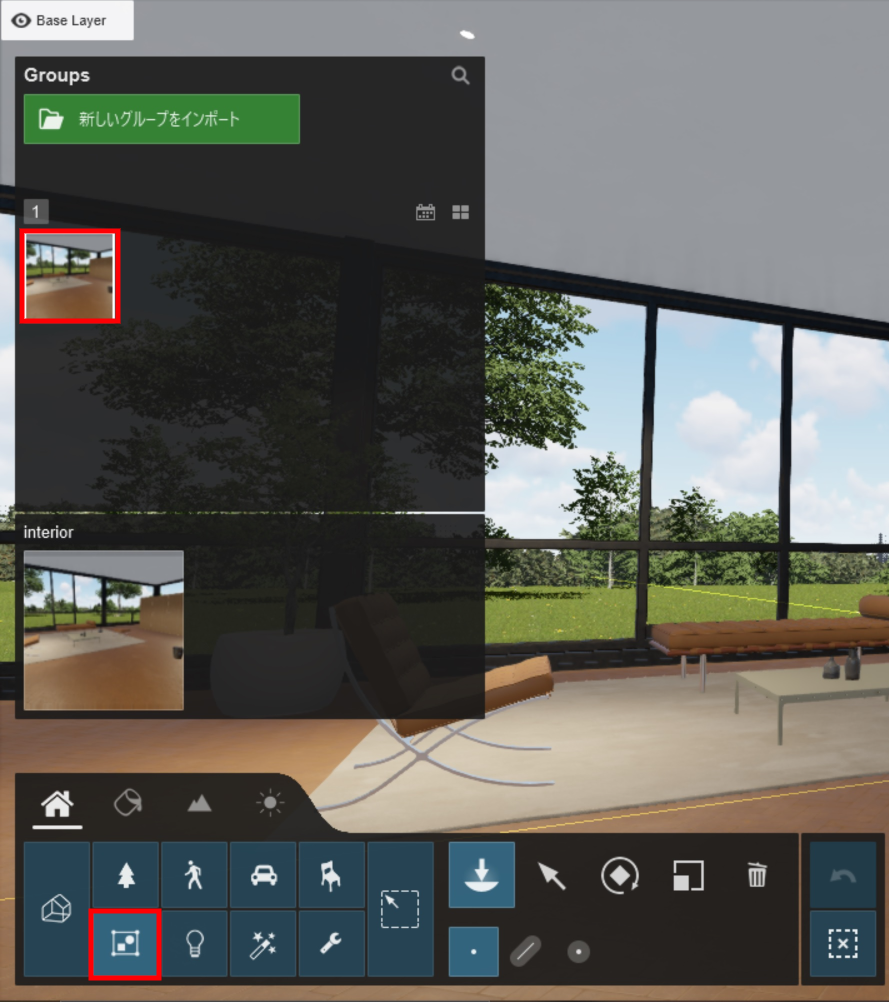
グループ化ができたら「グループを保存」をクリックします。
すると、コンテンツライブラリの「グループ」にグループ化したオブジェクトが保存されます。
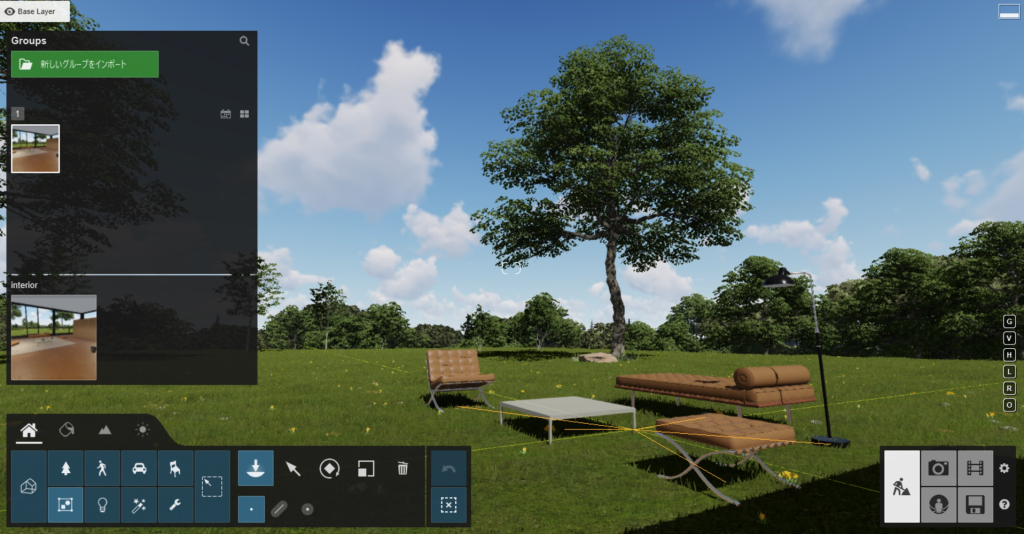
これでいつでも、グループ化したオブジェクトが取り出せるようになりました。
もちろん、同じカテゴリのオブジェクトだけではなく、全てのカテゴリを選択し、Ctrlキーを押してオブジェクトを選び、グループ化しても同じことができます。
例えば「この家具の配置が気に入った!」というものがある場合、それをグループ化しておけば、「どこでもワンクリックで配置できるようになる」ということですね。
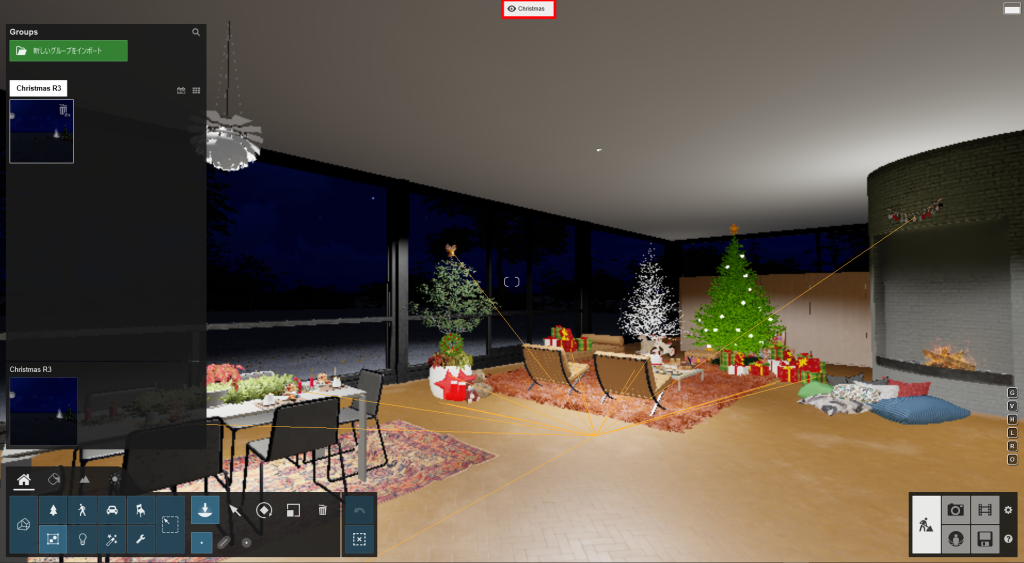
今回はさらに、グループ化したオブジェクトを別のレイヤーに追加しました。
レイヤー登録をすることで、表示・非表示の選択ができるようになるため、こちらの機能もとても便利です。
この配置を他のモデルでも使用したい、使用頻度が高いと思われる複数のオブジェクトは、迷わずグループ化して、保存しておきましょう!
次はLumion12の新機能「ボリュメトリックスポットライト」を配置してみましょう。
光の印象で魅せる!ボリュメトリックスポットライト
ボリュメトリックスポットライトを早速設置してみましょう。
※ボリュメトリックスポットライはLumion 12Proでご利用いただけます。
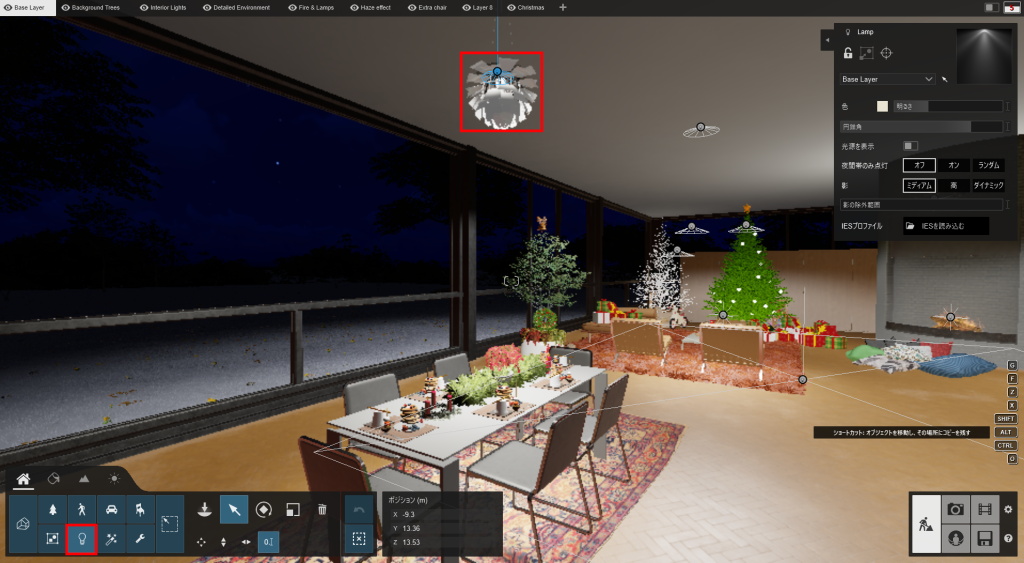
ボリュメトリックスポットライトはエフェクトになります。
まず任意のライトに「スポットライト」を配置します。
※オムニライトやエリアライトではボリュメトリックスポットライトの効果が得られません。ボリュメトリックスポットライのエフェクトを使用する場合は、スポットライトを選択してください。
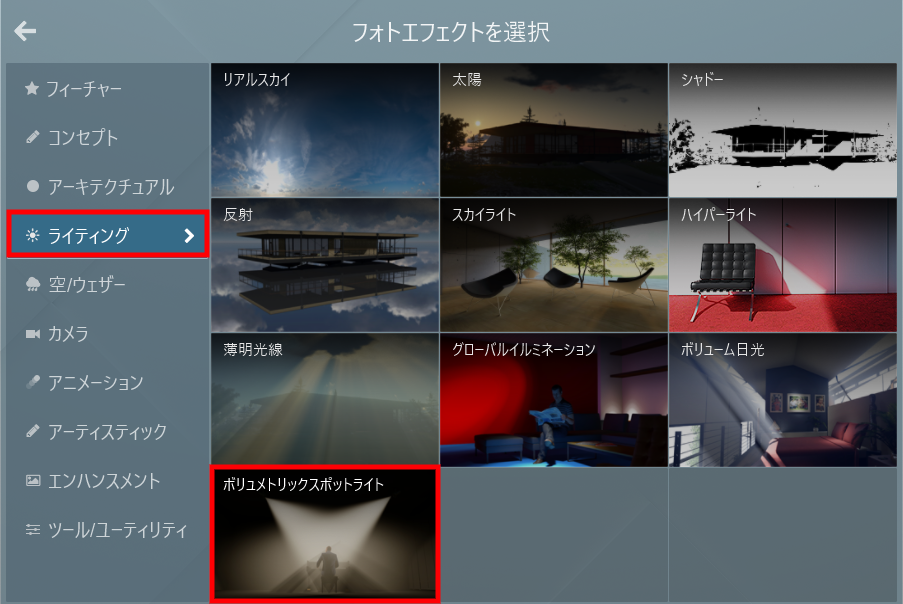
スポットライトを任意のオブジェクトに配置したら、フォトエフェクトの「ボリュメトリックスポットライト」選択してください。
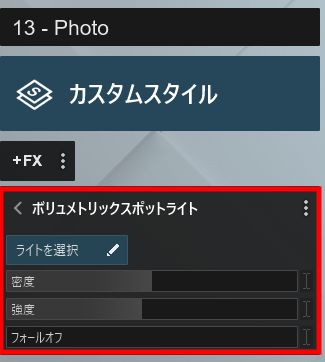
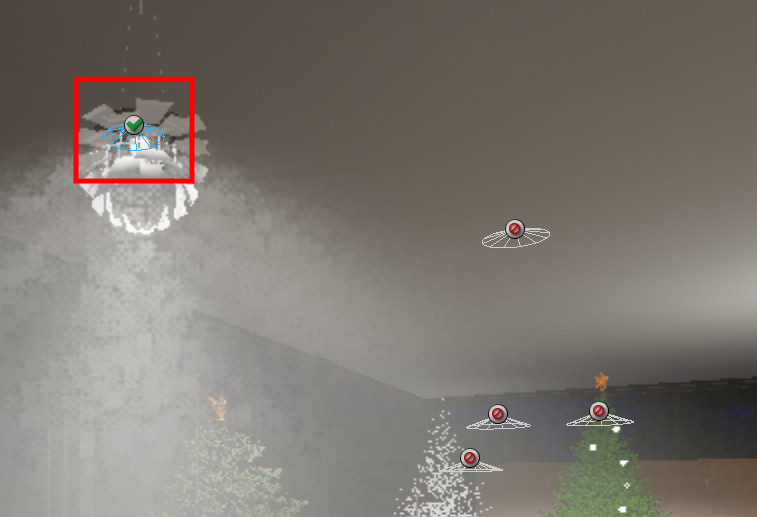
選択をすると、どのスポットライトにエフェクトをつけますか?という「ライトを選択」が表示されますので、任意のライトをクリックして緑色のチェックマークに変更します。
「密度」や「強度」「フォールオフ」は、お好みで調整してみてください。これで設定は完了です。
ボリュメトリックスポットライトはどのような効果があるか、スポットライトのみの画像と比較してみましょう。

スポットライトのみの画像

ボリュメトリックスポットライトを設定した画像
目に見える光の筋が投射されています。これは面白い機能ですね。
2021年から2022年へ
クリスマスを家族で楽しむ方や友人と楽しむ方、お仕事が忙しくクリスマスを楽しむ時間がない方もいらっしゃると思います。
サンタクロースから皆さまに、素敵なプレゼントが届くことを願い作成してみました。
Merry Christmas and Happy New Year!
2021年ブログ部のブログを読んでいただき、ありがとうございました!
2022年も皆さまが楽しめるブログが作成できるよう尽力いたします。
2021年から2022年へ、素敵なホリデーをお過ごしください。
年末年始のおうち時間はLumionで!
より便利になったLumion12を体験してみませんか?
自由な発想と創造ができる、ワンランク上のレンダリングソフトLumion12では、14日間無料Trial版がお試しいただけます。まずは14日間、Lumion12の新しい世界を体験してください。
※Lumion12に最適なハードウェアはこちらの「ナレッジベース」の記事をご覧ください。
この記事を書いた人

-
CAD技術者を育成する会社BRINGROWブログ作成チーム「BRINGROWブログ部」です。Lumionの講師をはじめCADやBIMのプロフェッショナルメンバーで構成。
読者の皆様が知りたいことや便利な機能など、日常の業務で活用できる新鮮な情報をお届けします!
株式会社BRINGROW公式ホームページ
最新の投稿
 チュートリアル2022.10.26Lumionで魔法をかける キッズルームのハロウィン
チュートリアル2022.10.26Lumionで魔法をかける キッズルームのハロウィン チュートリアル2022.10.06ツタが作る癒やしの異空間 Lumionの壁面緑化
チュートリアル2022.10.06ツタが作る癒やしの異空間 Lumionの壁面緑化 チュートリアル2022.09.12洗練されたアイキャッチ Lumionスケッチアート
チュートリアル2022.09.12洗練されたアイキャッチ Lumionスケッチアート 未分類2022.08.08素朴と繊細が奏でる洗練されたデザインLumionスケッチ
未分類2022.08.08素朴と繊細が奏でる洗練されたデザインLumionスケッチ
